Cómo activar o desactivar el filtro de investigación de seguridad en la ventana 11
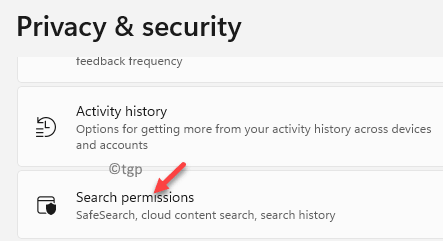
- 3807
- 455
- Eduardo Tapia
El Búsqueda segura La función de filtro en Windows le permite bloquear el contenido de adultos mientras busca en la web. La nueva configuración le permite editar el Búsqueda segura Filer en Windows 11 según sus requisitos.
Una característica incorporada de Windows 11 le ayuda a buscar contenido, archivos, aplicaciones, carpetas, respuestas y más de la web relacionada con el clima, las existencias o las herramientas como el convertidor de divisas, etc. Toda esta información se puede buscar directamente desde el Comenzar menú o Barra de tareas.
Sin embargo, mientras busca en la web sus consultas, los enlaces a menudo pueden dirigirse a páginas con contenido que no son adecuados para la visualización del niño. De hecho, mientras busca la búsqueda de Windows, puede obtener una vista previa de contenido que no sea apropiado para la edad. Esto puede suceder, especialmente, cuando las palabras clave que escriben, coinciden con las palabras clave de los resultados que contienen contenido para adultos.
Afortunadamente, Windows 11 viene con el Búsqueda segura Filtro de la función que le permite cambiar el nivel de seguridad en función de cómo lo desea. Por ejemplo, puede cambiar la configuración a Estricto, Moderado o Apagado. La mejor parte es que los cambios también se aplicarán al Bing SafeSearch Configuración automáticamente mientras busca una respuesta. Por lo tanto, la Búsqueda segura El filtro ayuda a controlar lo que le devuelve el motor de búsqueda como resultado.
Pero, no muchos usuarios están familiarizados con los nuevos cambios y pueden enfrentarlo como un desafío, especialmente si está utilizando Windows 11 por primera vez. Por lo tanto, en esta publicación, explicaremos cómo editar el Búsqueda segura Filtrar en Windows 11 para restringir el contenido que no es apropiado para la edad.
Cómo restringir el contenido de adultos en Windows 11 a través de la configuración
Aquellos que desean que los resultados de búsqueda regresen y se presenten en la función de búsqueda de Windows, Búsqueda segura puede ayudarte con eso. Utilizando el Búsqueda segura Filtro de filtros en Windows 11 Puede controlar si desea ver contenido de adultos en los resultados de búsqueda o no. Esto se puede hacer editando el Búsqueda segura Filtros a través de la aplicación Configuración. Veamos cómo:
Paso 1: presione el Ganar + yo teclas simultáneamente en tu teclado y en el Ajustes La aplicación se abre.
Paso 2: En el Ajustes Ventana, en el lado izquierdo del panel, haga clic en Privacidad y seguridad.
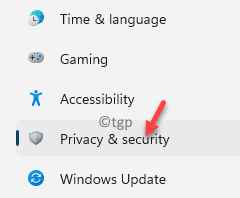
Paso 3: Ahora, navegue hacia el lado derecho del panel, desplácese hacia abajo y debajo del Permisos de Windows Sección, seleccione Permisos de búsqueda.
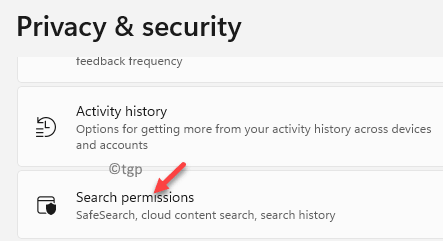
Etapa 4: En la siguiente ventana, debajo del Búsqueda segura Sección, seleccione Estricto, Moderado o el Apagado opción basada en lo que quieres.
Estricto - Filtrará texto, imágenes y videos para adultos de mis resultados web.
Moderado - Filtrará imágenes y videos para adultos, pero no texto de mis resultados web.
Apagado - dejará de filtrar contenido para adultos de mis resultados web.
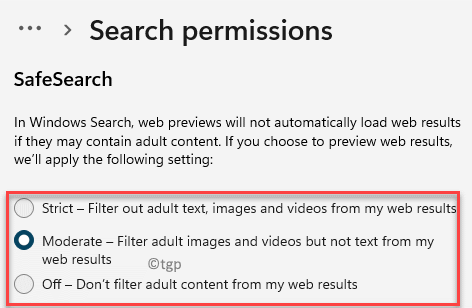
Una vez hecho, salga del Ajustes Ventana, los resultados web no deben mostrar texto, imágenes y videos para adultos o solo imágenes y videos para adultos, sino texto, basado en si selecciona Estricto o Moderado.
Sin embargo, si no desea que el filtro funcione, simplemente seleccione Apagado y eso debería ser todo.
Activar o desactivar el filtro de investigación safeSearch en bing
1: ir a Aturdir.comunicarse
2: Haga clic en Tres líneas horizontales ícono en la parte superior derecha
3: Haga clic en Búsqueda segura Desde el menú aparecido
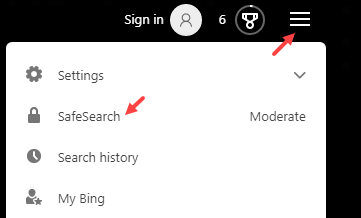
4: Seleccione Apagado para apagar SafeSearch o Strict para encenderlo.
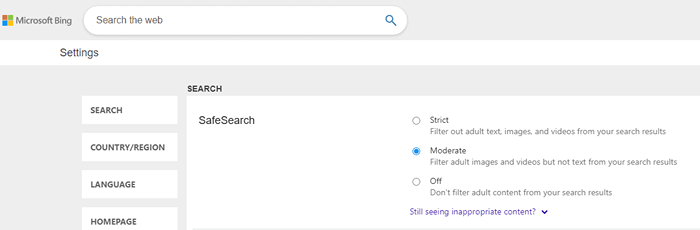
- « Cómo establecer la impresora predeterminada en Windows 11
- Cómo configurar el escritorio remoto en Windows 11 y 10 »

